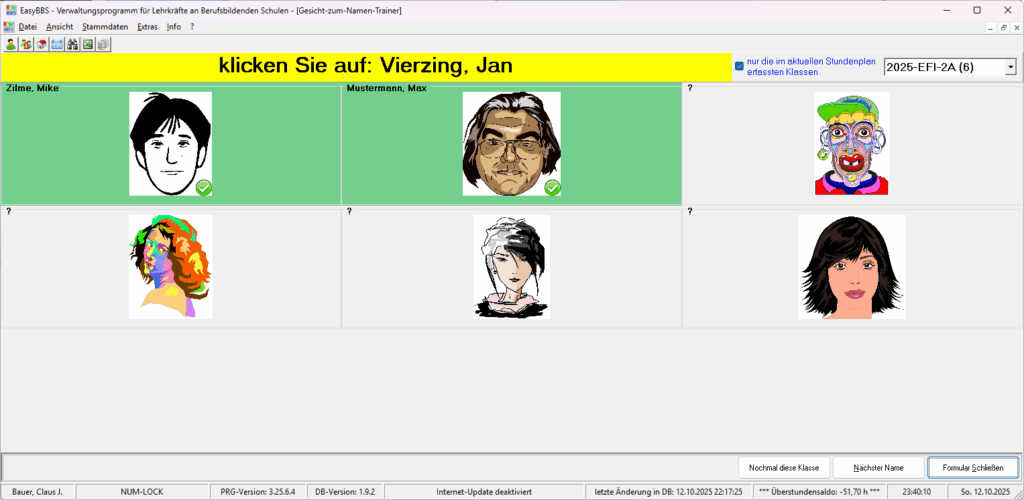Verwaltungsprogramm für Lehrkräfte an Berufsbildenden Schulen
Warum gibt es das Programm?
Indem ich ab dem Jahr 2000 den Teilbereich IT-Berufe zusammen mit einem Kollegen begann aufzubauen, stellte ich im Zusammenhang mit dem Unterricht zur Anwendungsentwicklung sehr schnell fest, dass ich ein eigenes Programmierprojekt benötige um auch auf Fragen aus der Praxis einzugehen zu können.
Also beschloss ich ein Programm für meine eigene Lehrertätigkeit aufzubauen. Dieser Prozess erstreckte sich über einige Jahre und zwar nebenbei, also in meiner Freizeit.
Mit zunehmender Leistungsfähigkeit des Programms fragten mich verschiedene Kollegen, ob ich es ihnen zur Verfügung stellen könnte und ob ich es nicht verkaufen möchte. Die Idee es zu verkaufen gefiel mir so sehr, dass ich damit begann eine Update-Funktion und einen Assistenten für neue Benutzer zu integrieren.
Mindestanforderungen
- Windows 10 oder Windows 11
- 250 MB Hauptspeicher (RAM)
- 500 MMB Festplattenspeicher (HDD)
Die wichtigsten Funktionen möchte ich hier gerne vorstellen:
Klassenübersicht
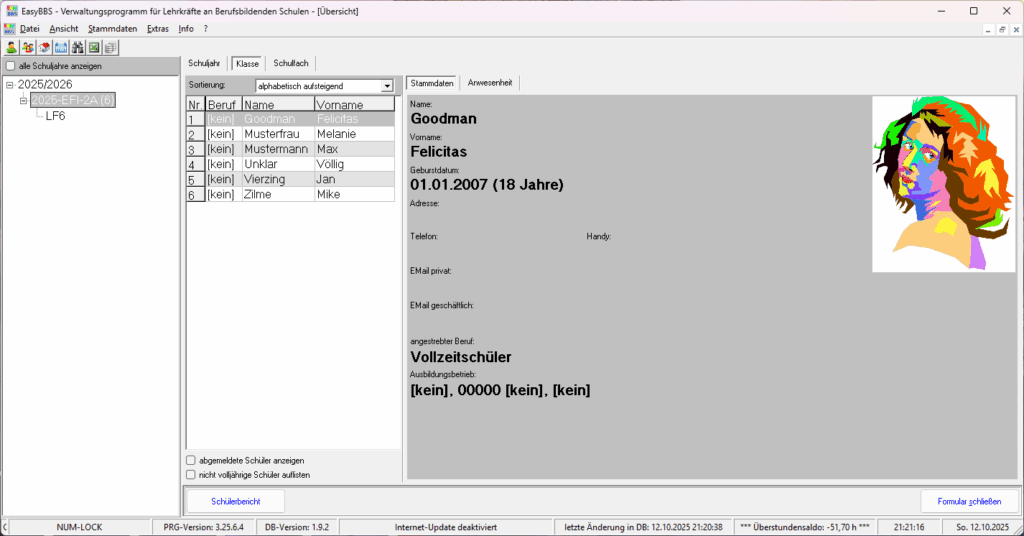
Dies ist die Klassenübersicht des Programms. In der linken Spalte sieht man alle bisher erfassten Schuljahre. Das aktuelle Schuljahr ist aufgeklappt, so dass man die Klassen dieses Schuljahrs sehen kann. Auch diese können mit einem Mausklick aufgeklappt werden, woraufhin die Fächer aufgelistet werden, die man in der jeweiligen Klasse unterrichtet. Die Zuordnung der Klassen und Fächer zu einem Schuljahr erfolgt über den Stundenplan, der in einem separaten Dialog festgehalten werden kann.
In der zweiten Spalte von links erscheint hier eine Liste aller Schüler der ausgewählten Klasse, in diesem Fall ist es die Klasse mit der Bezeichnung ‚2025-EFI-1A‘. Die Klasse umfasst 6 Schüler, die alphabetisch sortiert genannt werden. Zusätzlich ist neben ihrem Namen auch die Kurzform des Berufs genannt, in dem sie ausgebildet werden. Eine solche Berufsbezeichnung muss nicht zwingend einem Schüler oder einer Schülerin zugeordnet werden. In einem solchen Fall wird hier [kein] angezeigt.
Den größten Teil des Bildschirmbereichs nimmt die Ausgabe der persönlichen Daten desjenigen Schülers ein, der in der Liste der Namen per Mausklick ausgewählt wurde. Auf diese sogenannten Stammdaten dieser Person kann man zum editieren durch Doppelklick auf den Namen in der Namenliste zugreifen. Diesen Stammdatendialog zeige ich weiter unten ebenfalls.
Notenübersicht
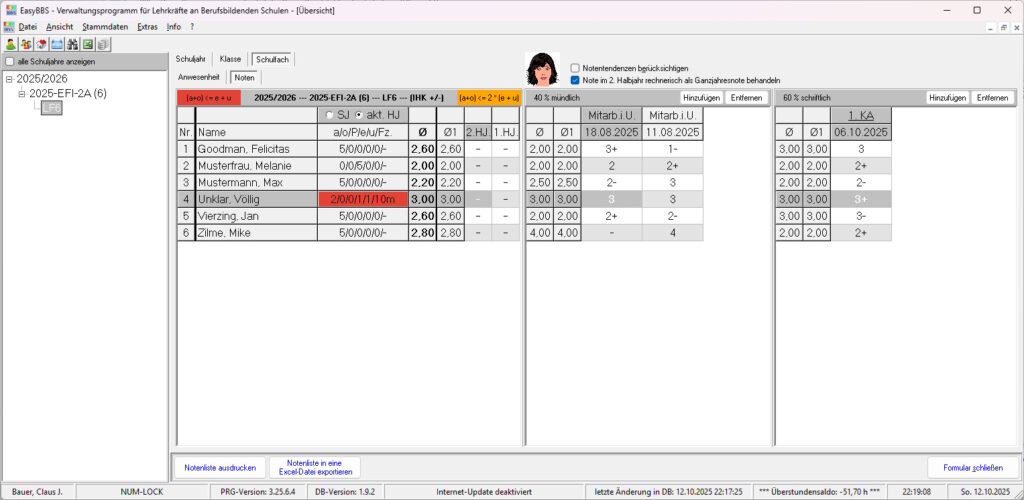
Indem man in der linken Spalte ein Unterrichtsfach einer Klasse anklickt, gelangt man zur Notenübersicht der betreffenden Klasse für das ausgewählte Fach. Diese Übersicht ist (neben der bereits beschriebenen Spalte am linken Rand) in drei weitere Spalten aufgeteilt:
Zunächst erscheint am rechten Rand eine Zusammenstellung bereits schriftlich durchgeführte Leistungsnachweise im jeweiligen Ergebnis. In diesem Beispiel ist für das dargestellte Unterrichtsfach festgelegt, dass schriftliche Leistungsnachweise zu 60% in die Bewertung der Gesamtnote eingeht. Hierzu ermittelt das Programm einen Mittelwert in Form einer Dezimalzahl für das aktuelle Schulhalbjahr (hier Ø1) und für das gesamte Schuljahr (Ø), wobei hierfür nur glatte Noten in die Berechnung, also eine 2+ wird als 2 verwendet. Bisher ist ein Leistungsnachweis vom 06.10.2025 als 1. KA erfasst.
Links daneben sieht man den Bereich zur Mitarbeit im Unterricht, welcher als vorwiegend mündliche Mitarbeit in diesem Beispiel zu 40% in die Gesamtnote eingeht. Auch hier wird in der eben beschriebenen Weise ein Mittelwert berechnet. Zu sehen sind zwei Spalten (18.08.2025 und 11.08.2025).
Die breiteste und insgesamt wichtigste Spalte ist diejenige, die es der Lehrkraft ermöglicht, für das erste und für das zweite jeweils eine separate Note eines jeden Schülers einzutragen. Hier ist zu betonen, dass es sich hierbei um einen pädagogischen Vorgangs handelt. Die Lehrkraft wird sich zwar an der Berechnung mit Hilfe der Mittelwerte orientieren, legt aber dennoch vollkommen unabhängig davon die jeweilige Note fest.
Anwesenheitsübersicht
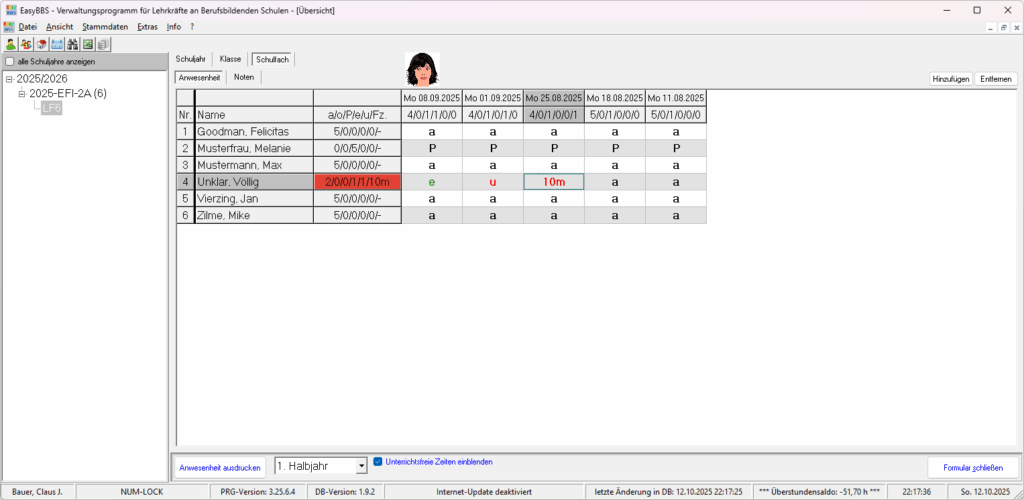
Für eine jede Unterrichtsstunde lässt sich festhalten, ob eine Schülerin bzw. ein Schüler anwesend (a), entschuldigt (e) oder unentschuldigt (u) fehlt, für eine gewisse Zeit verspätet zum Unterricht erschienen ist, oder aber ein Praktikum (P) absolviert.
Korrekturschema
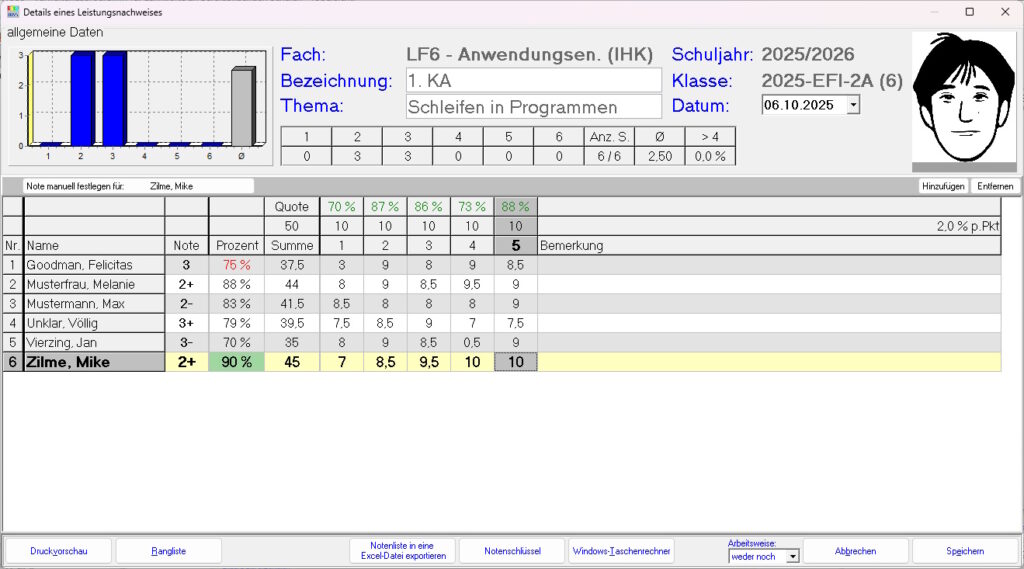
Ein Doppelklick auf eine der Spalten im Bereich der schriftlichen Leistungsnachweise der Notenübersicht, gelangt man in die dazugehörige Detaildarstellung dieses Leistungsnachweises.
Das dargestellte Korrekturschema ist vor allem dann besonders vorteilhaft, wenn ein Leistungsnachweis in einzelne Aufgaben aufgeteilt ist, für die jeweils eine bestimmte Punktzahl erreichbar ist. In diesem Beispiel sind dies fünf Aufgaben (jeweils mit Nummer 1 bis 5 versehen), für die jeweils 10 Punkte erreichbar sind. Auf diese Weise sind hier 50 Punkte insgesamt erreichbar.
Wie leicht nachvollziehbar sein sollte, berechnet das Korrekturschema mit jeder Eingabe der erreichten Punktzahl einer jeden Aufgabe für einen Schüler die Summe der erreichten Punkte. Dies wird in der Spalte mit der Überschrift „Summe“ ausgeführt. Links daneben ergibt sich der damit verbundenen Prozentwert, welcher seinerseits über den Notenschlüssel des abgeprüften Unterrichtsfachs zu einer Note führt. Gleichzeitig wird der Notenspiegel in grafischer Form und in Zahlenform aktualisiert. Nachdem alle Punkte für alle Aufgaben und alle Schüler eingegeben sind, ergibt sich das dargestellte Bild. Hier hat der Schüler Mike Zilme mit 90% das beste Ergebnis in der Klasse für diesen Leistungsnachweis erreicht, weshalb seine Prozentzahl grün hinterlegt dargestellt ist.
Kalender
EasyBBS kennt verschiedene Darstellungsformen für Termine: den Monatskalender, den Halbjahres-/Jahreskalener und den Tageskalender, sowie eine Listendarstellung von Termineinträgen. Mithilfe des Kalendermoduls lässt sich eine lückenlose Unterrichtsdokumentation erstellen. Dabei können die Unterrichtsstunden als wiederkehrende Termine über die im Stundenplan abgelegten Informationen verwendet werden.
Die folgende Grafik zeigt den Monatskalender mit einigen Termineinträgen, welche durch geeignete Farbgebung optisch gruppiert werden können.
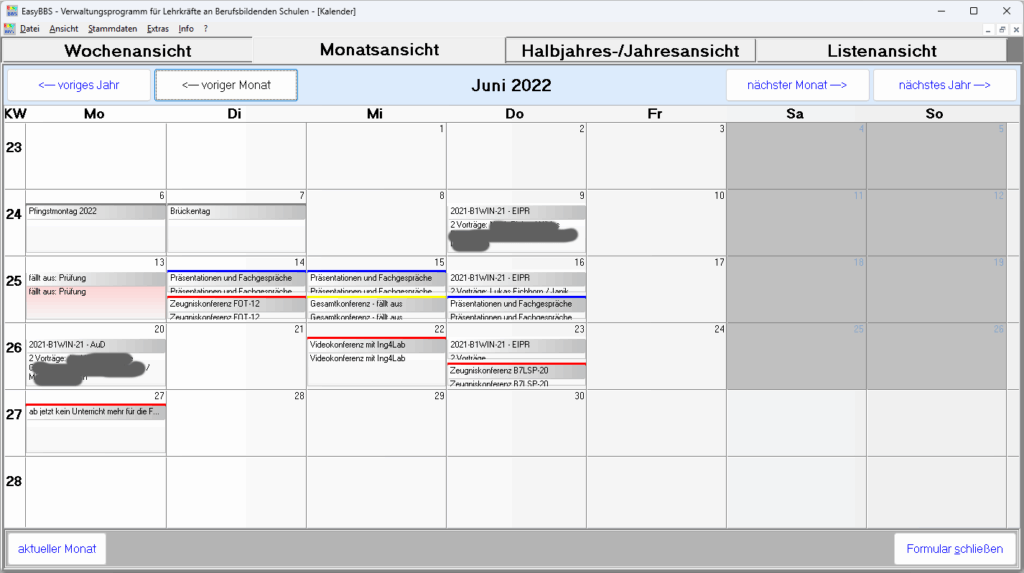
Zu Dokumentationszwecken ist es möglich, eine jede Unterrichtsstunde, die eine Lehrkraft erteilt, in diesem Kalender festzuhalten. Dieser Kalender ist vollständig unabhängig von eventuellen Kalendern auf dem Computer (z.B. über Outlook o.ä.). Deshalb erscheinen hier nur diejenigen Termineintragungen, die entweder über den eigenen Stundenplan vorgeplant sind oder durch separate Eintragung aufgenommen werden.
In der Halbjahres-/Jahresübersicht hat man einen besseren Überblick. Es werden unterrichtsfreie Zeiten automatisch angezeigt, nachdem sie in einem eigenen Dialog definiert wurden.
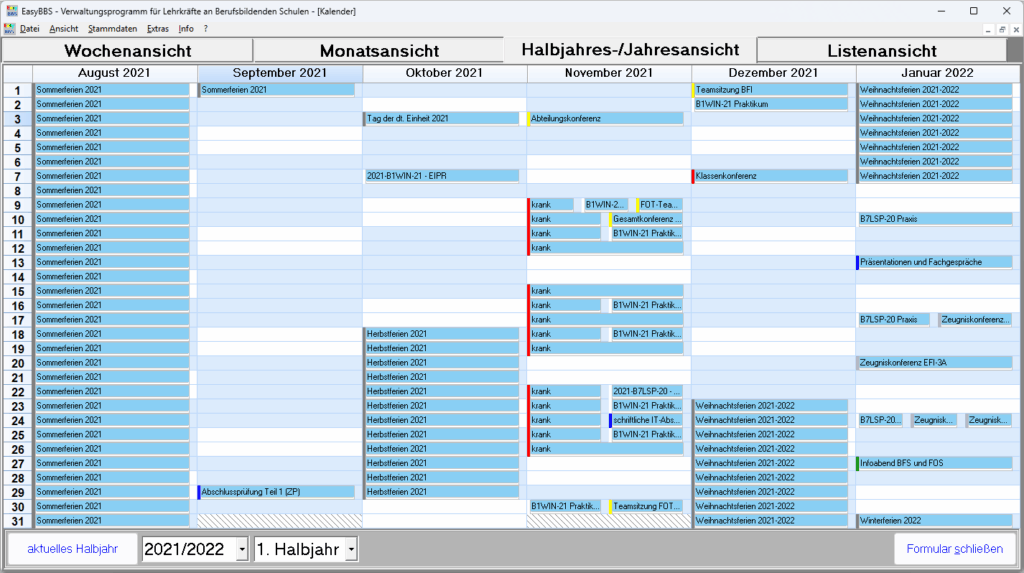
Name-zum-Gesicht-Trainer
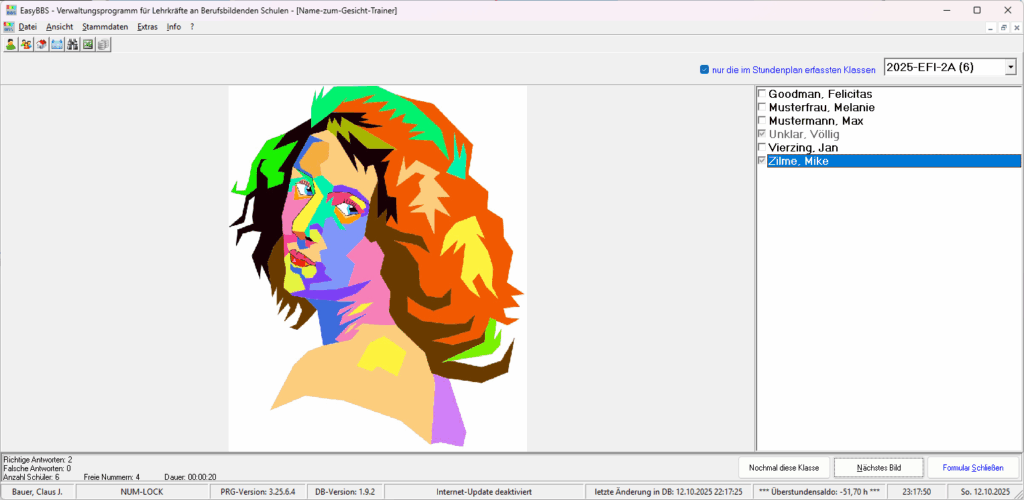
Beim Name-zum-Gesicht-Trainer geht es darum, dass man sich die Namen der Schülerinnen und Schüler einer Klasse zu Beginn besser einprägt. Durch Zufall gesteuert bekommt man das Foto eines Schülers der gewählten Klasse gezeigt und daneben alle Namen der in der Klasse geführten Personen. Nun soll man den Namen zu dem gezeigten Gesicht anklicken. Wenn es der richtige Name ist, bekommt er in der Liste einen Haken und der Eintrag wird deaktiviert.
Gesicht-zum-Namen-Trainer